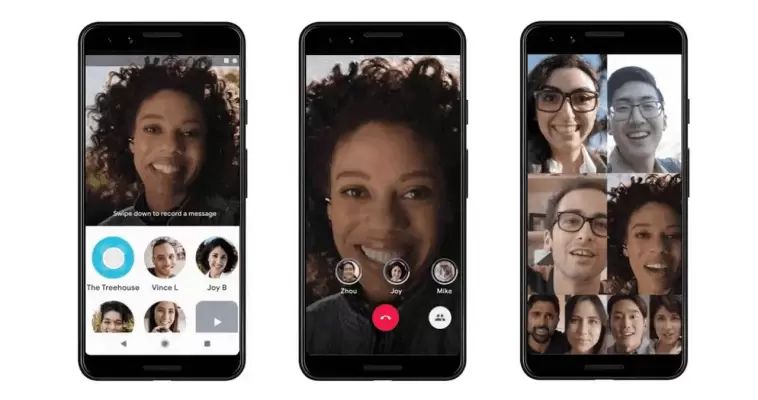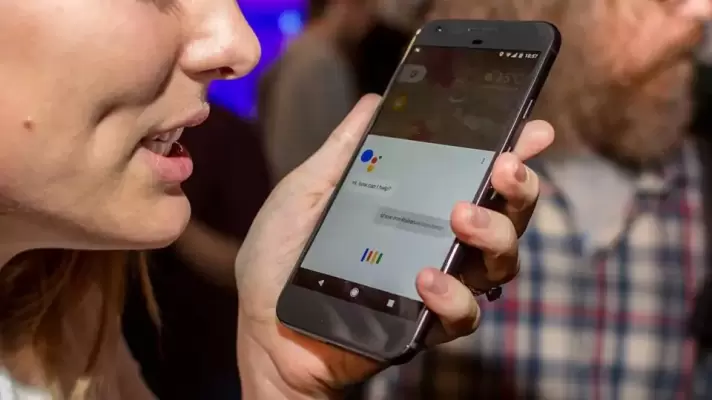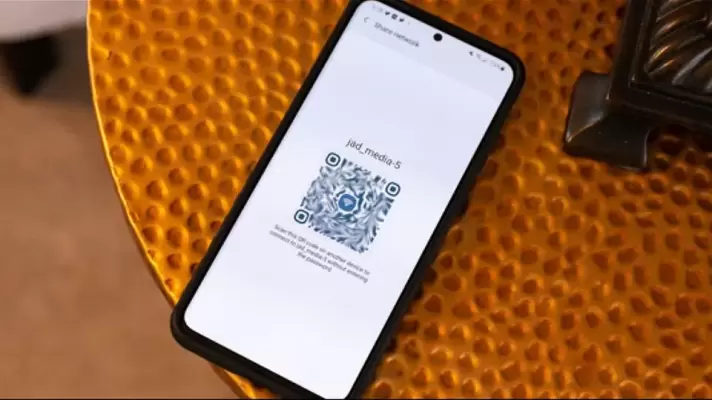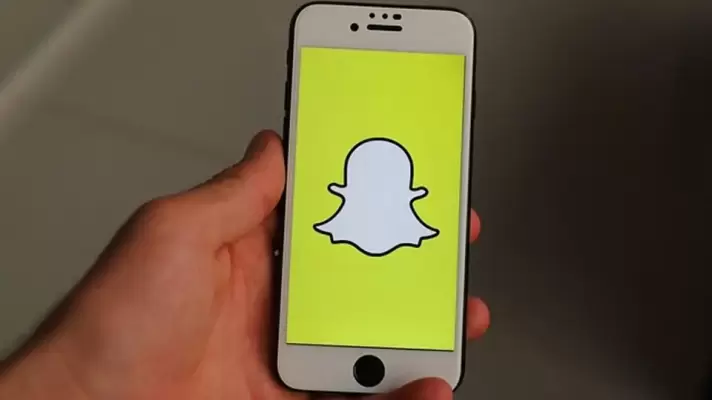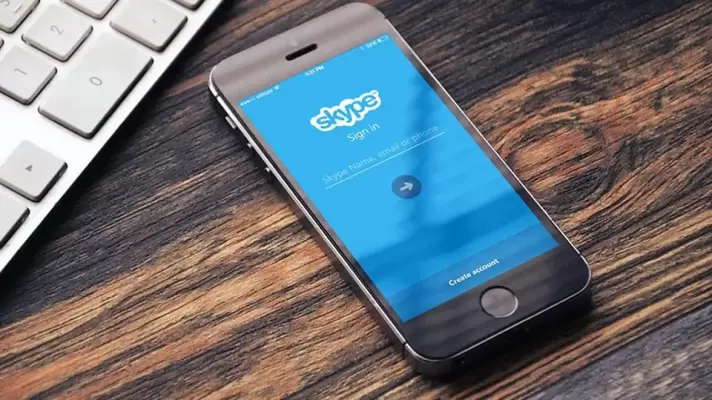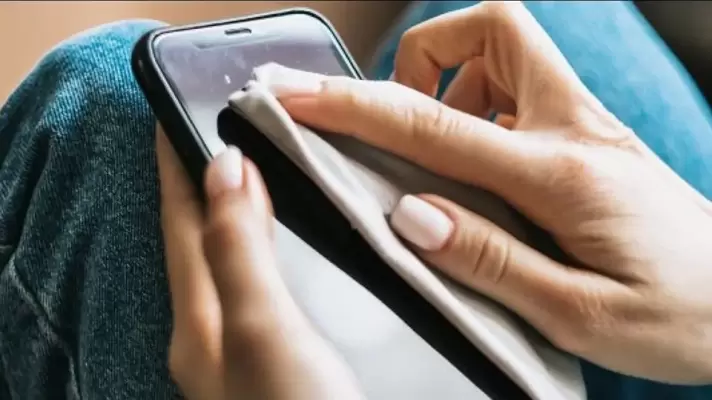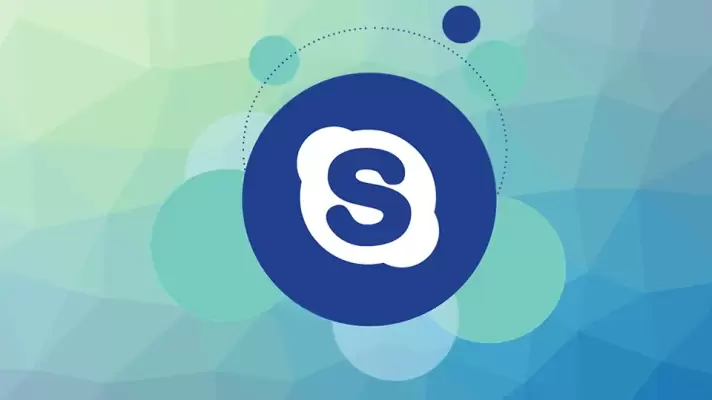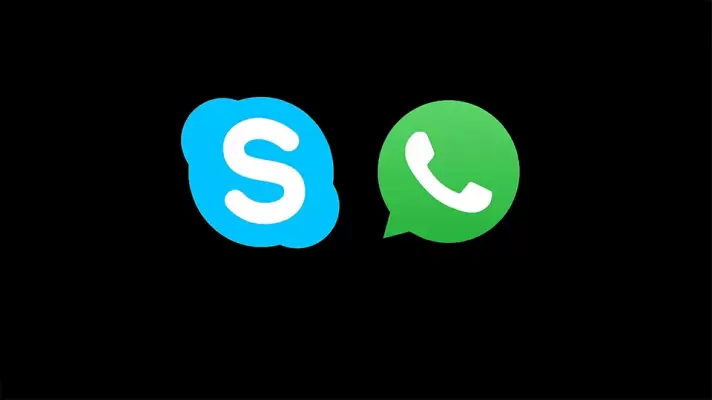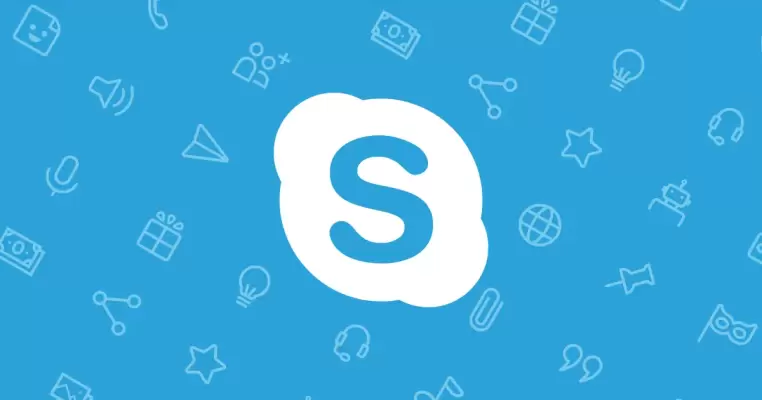چندی پیش شایع شده بود که گوگل روی لینک دعوت به گروه در سرویس چت ویدیویی و صوتی Google Duo کار میکند. خوشبختانه این شایعه واقعیت داشته و اکنون کاربران Google Duo میتوانند لینک چتهای گروهی را در اختیار دیگران بگذارند تا به چت ملحق شوند. حتی اگر چت ویدیویی یا صوتی از قبل آغاز شده باشد هم امکان ملحق شدن به جمع وجود دارد. شایان ذکر است که این قابلیت در بسیاری از پیامرسانها و سرویسهای مشابه Duo نیز وجود دارد.
در ادامه با شیوهی استفاده از لینک دعوت به گروه در اپلیکیشن Google Duo آشنا میشویم.